文章の区切りの1つとして水平線を挿入して、その水平線に色を設定する方法です。
水平線の[属性]ダイアログボックスの[スタイルの編集]から操作する方法と、[HTMLソース]タブから編集する方法があります。
スタイルから設定する方法
水平線を挿入して、[スタイルの設定]から設定します。
水平線の挿入
[挿入]メニューから[水平線]をクリックして、水平線を挿入します。
![[挿入]メニューの[水平線]](https://hamachan.info/WordPress2019/wp-content/uploads/2017/01/42suihei1.png)
属性の変更
水平線で右クリックして、ショートカットメニューの[属性の変更]をクリックします。
![ショートカットメニューの[属性の変更]](https://hamachan.info/WordPress2019/wp-content/uploads/2017/01/42suihei2.png)
スタイルの編集
[属性]ダイアログボックスの[スタイル]ボタンをクリックします。
![[属性]ダイアログボックスの[スタイル]](https://hamachan.info/WordPress2019/wp-content/uploads/2017/01/42suihei3.png)
[スタイルの編集]ダイアログボックスの[現在のタグのみにスタイルを設定]の[編集]をクリックします。
![[スタイルの編集]ダイアログボックスの[現在のタグのみにスタイルを設定]の[編集]](https://hamachan.info/WordPress2019/wp-content/uploads/2017/01/42suihei4.png)
[スタイルの設定]ダイアログボックスの[色と背景]タブの[前景色]で色を選択します。
あとは、[OK]ボタンをクリックしていきます。
![[スタイルの設定]ダイアログボックスの[色と背景]タブの[前景色]](https://hamachan.info/WordPress2019/wp-content/uploads/2017/01/42suihei5.png)
青い水平線になりました。
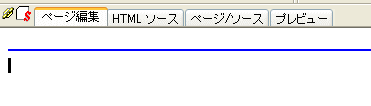
[HTMLソース]タブから設定する方法
水平線を挿入した後、[HTMLソース]タブから編集する方法です。
HTMLソースを表示
[ページ編集]で水平線を挿入した後、[HTMLソース]を表示して<HR>の部分を下のように修正します。
<HR color="色">
![[HTMLソース]タブ](https://hamachan.info/WordPress2019/wp-content/uploads/2017/01/42suihei7-e1739704659904.png)
[ページ編集]タブでは色は表示されませんが、
![[ページ編集]タブ](https://hamachan.info/WordPress2019/wp-content/uploads/2017/01/42suihei8.png)
[プレビュー]タブに切り替えると、確認できます。
![[プレビュー]タブ](https://hamachan.info/WordPress2019/wp-content/uploads/2017/01/42suihei9-e1739704594394.png)
注意Netscape Navigatorなどでは表示できません。
